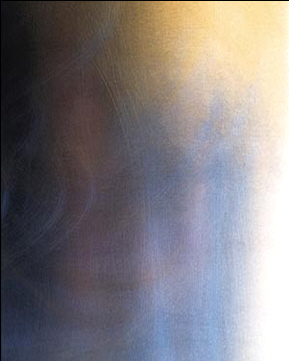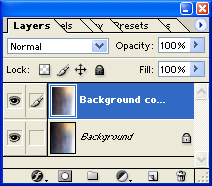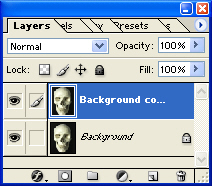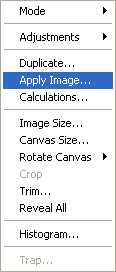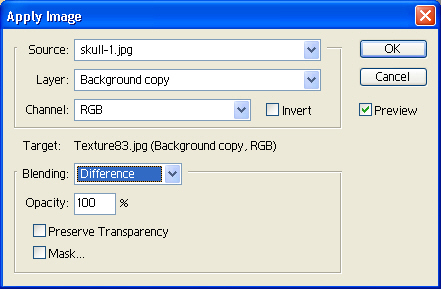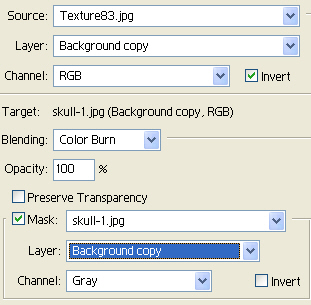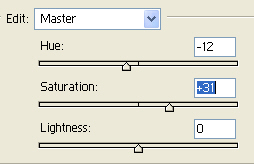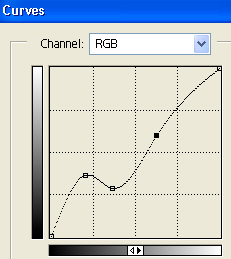сделать закладку в соцсетях
Photoshop 7 имеет несколько новых команд и режимов смешивания, что я играл с, и, как я уже сказал мой приятель Колин Смит об этом, я думал, что я лучше писать на эту тему, прежде чем он бил меня к нему!
Photoshop 7 имеет очень полезная функция (тяжелый на С-O-Double L), что взорвал мои носки.Буквально ... Я не могу найти мои носки. Команда называется Apply Image, которая позволяет вам взять слой и канал одного изображения и смешивать его в другой. Почему это здорово? Мы увидим. Вам нужен исходный образ и изображение назначения, открытого в Photoshop с теми же размерами; как только это будет создана пора запустить пробирки и начать смешивания химических веществ. Сегодняшний небольшой эксперимент позволит нам принять человеческий череп и превратить его в твердый золота!
Во-первых, позвольте мне представить мои изображения. У меня есть листового металла изображение и человеческий череп фото только и ждут, чтобы быть привиты вместе.
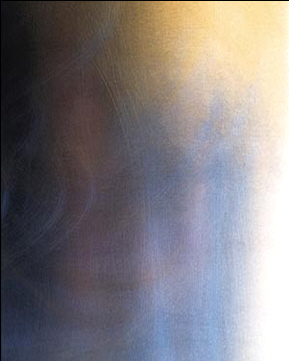

Оба изображения установлен на 4 дюйма в ширину, 5 дюймов, и 72 DPI.
Прежде чем мы перейдем к золоту, давайте сначала посмотрим на использовании листового металла, как наш конечного изображения, и череп в качестве источника.
Во-первых, создать копию обоих изображениях в новых слоев соответственно. Это только помогает нам удалить менее чем номинальной эффектов быстро и легко, оставляя нас с оригинальным изображением.
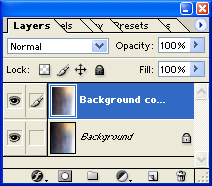
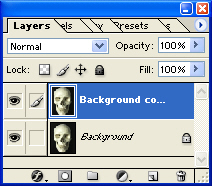
Выбрав стальной изображение, я говорю эффективно Photoshop, что это мой конечное изображение, как это один эффекты будут применены к. Источник изображения это то, что мы будем брать из.
С изображения назначения выбран, мы заимствуем из источника, перейдя в Image> Apply Image.
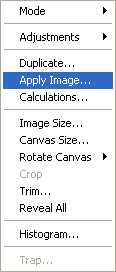
Теперь мы можем выбрать именно то, что изображение, которое мы хотим использовать для повлиять на нашу изображение назначения, а также канал, который, режим смешивания, которые должны быть применены, непрозрачность, и мы можем даже сказать это, чтобы работать на себя маску. Вот где играл с режимами смешивания вступает в игру, а это то, что дает огонь очага.
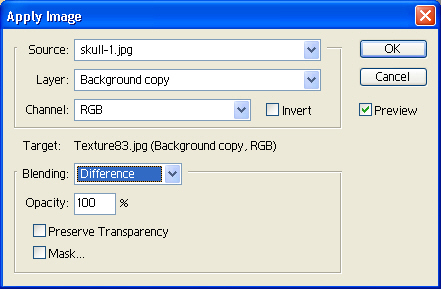
Чтобы применить череп с изображением, просто выберите череп фотографию в качестве источника. Я хочу, чтобы осуществить только фоновый копию, так что я установить, что в слое Box.Сейчас я доволен, чтобы осуществить все каналы, так RGB порядке. Мы будем смотреть на "Invert" в секунду ... сейчас я оставлю это остановить.
Когда мы применяем изображение черепа с изображением назначения в нормальном режиме наложения установлен в 100%, мы эффективно заменить информацию слой с изображением черепа. Это не совсем то, что мы хотим. Но когда мы начинаем шагать через различные режимы смешивания слоя, вновь смешивается образ оживает. Вот несколько примеров:
Светлеть

Наложение

Точечный свет

Наложение с Обратить выбранное

Многие из вас может идти ", так? ' но для тех из вас, в создании коллажей или привет-тек изображения смеси, эта новая функция отнимает часов времени с помощью нескольких кликов.
Давайте менять передачи немного. Я говорил тебе, что превратить эту череп в золото, так что давайте к ней! Я создал мои изображения, но на этот раз я хочу, чтобы установить свой череп файл в качестве места назначения, так что я буду делать, что активное.
Для того, чтобы осуществить это, мы должны применить исходного изображения к изображению назначения в два раза, и оба раза, влияющие другую область (темные тени / Первые, огни / отражения в секунду).
Для первого Apply Image, мои настройки следующим образом:
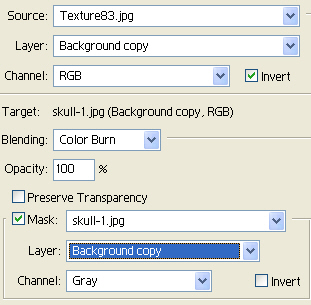
Вот результат:

Мы эффективно бросить цвет записать на затемненных участках черепа, используя исходный файл, чтобы вытянуть темные участки с металлической литой.

Теперь я пойду к Apply Image снова, используя те же самые настройки, но сняв Инверсия так, что только облегченные области черепа осуществляется.

Теперь мы можем настроить Hue / Saturation, чтобы добавить немного красного в цвето-
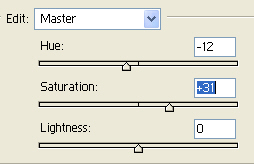
-А небольшая корректировка кривой, чтобы добавить к металлическим из сварного
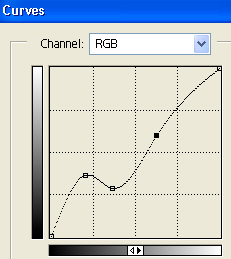
- И мы остались с человеческим черепом, сделанный полностью из 14 Карат бумажник начинку любви!

Существует много власти в этой маленькой команде, и я расскажу, скорее, как я стал с ним знакомы.
Photoshop 7 Алхимия: Apply Image
сделать закладку в соцсетях
|
Категория: Эффекты |
Просмотров: 22 |
Добавил: Гость
|





 Конфиденциальность гарантирована
Конфиденциальность гарантирована